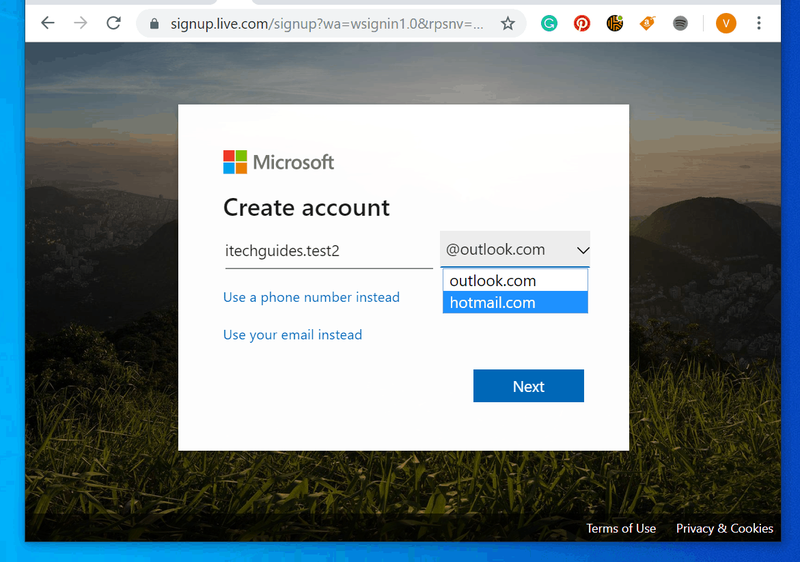Come modificare l'ordine delle foto in un post di Facebook
Le immagini su cui condividiamo Facebook costituiscono una parte enorme del modo in cui interagiamo con altre persone sul social network. Sfrutta la possibilità di pubblicare immagini lontano da Facebook e rimarrai a pensare a cosa fare. Facebook in realtà sa quanto sono necessarie le immagini e fa uno sforzo deliberato per fornirci un'ottima esperienza di condivisione di foto. Acquista anche app come Instagram per assicurarsi di possedere tutte le tue foto. In questo articolo, parleremo di come cambiare l'ordine delle foto in un post di Facebook. Cominciamo!
La condivisione delle immagini è, ovviamente, una funzione che tutti usano e se pubblichi principalmente foto dal tuo smartphone. Potresti pensare a come pubblicarli nel giusto ordine (antipasto, piatto principale, bevande e anche dessert). L'app di Facebook ti consente anche di organizzarli facilmente se li pubblichi per la prima volta o modifichi un post dopo averli condivisi. Vediamo come.
Come puoi cambiare l'ordine delle foto in un post di Facebook
Innanzitutto, apri l'app di Facebook e quindi scegli tutte le foto che desideri caricare. Se state cercando di modificare un post, fate clic sul pulsante di modifica. E poi un'immagine che avete condiviso nel post o il piccolo pulsante della fotocamera (se volete aggiungere altre foto) in basso a sinistra per modificare le foto.

Fare clic e tenere premuto su un'immagine che si desidera spostare in alto o in basso nell'ordine corrente e lo schermo mostrerà una striscia verticale. Senza nemmeno rimuovere il dito dallo schermo, spostalo su o giù e posizionalo dove si adatta effettivamente all'ordine che hai in mente. Puoi anche riposizionare ogni singola foto in questo modo.
Tocca Pubblica o Salva e l'ordine delle foto verrà aggiornato. Tutti i collegamenti alle tue immagini rimangono intatti e anche i tuoi amici vedranno le foto nell'ordine che hai impostato per loro.
Per spostare una foto o un video in un altro album: | cambiare l'ordine delle foto
- Innanzitutto, apri Facebook su un PC.
- Vai al tuo profilo e tocca Foto.
- Quindi tocca Album.
- Vai all'album insieme alla foto che vuoi spostare.
- Tocca Opzioni in basso a destra.
- Scegli Sposta in un altro album e sposta l'immagine o il video in un album selezionato dal menu a discesa.
Come puoi modificare il layout dell'album di Facebook? | cambiare l'ordine delle foto
- Casa.
- EmbedAlbum.
- Come modificare il layout degli album di Facebook?
Come posso ottenere Facebook per mostrare i post in ordine cronologico?
Visualizza Facebook Feed in ordine cronologico Per impostazione predefinita, Fondamentalmente Facebook mostra tu sei il top Messaggi . Se preferisci vedere tutto in ordine cronologico ordine e poi decidi tu stesso cosa interessante. Basta fare clic sui puntini accanto a Feed di notizie e selezionare La maggior parte Recente . Per cambiarlo di nuovo, tocca quei punti e seleziona anche Top Stories.
Conclusione
Va bene, era tutto gente! Spero che questo articolo vi piaccia cambiando l'ordine delle foto dell'articolo e che anche voi lo troviate utile. Dacci il tuo feedback in merito. Anche se avete ulteriori domande e problemi relativi a questo articolo. Quindi faccelo sapere nella sezione commenti qui sotto. Vi risponderemo al più presto.
migliori siti di blog anonimi
Vi auguro una buona giornata!
Vedi anche: Guida utente per visualizzare il tuo profilo Facebook come qualcun altro